打印机只有在安装了打印机驱动后, 才可以在电脑上正常的使用 。 有网友想要在win10电脑上使用打印机, 但是不知道win10怎么安装打印机驱动 。 下面小编就给大家演示下win10安装打印机驱动的方法 。

文章插图
2、在打开的控制面板窗口中, 点击右上角的“查看方式”下拉菜单, 在弹出菜单中点击“大图标”菜单项 。

文章插图
3、点击窗口中的“设备和打印机”图标 。
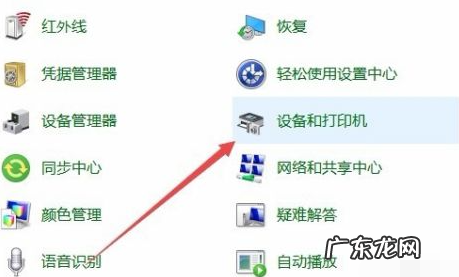
文章插图
4、在打开的窗口中点击“添加打印机”快捷链接 。
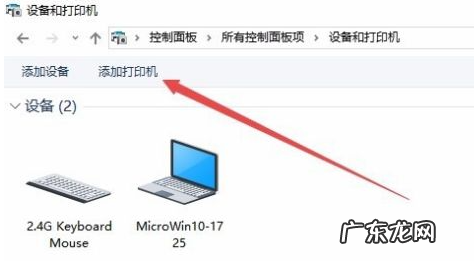
文章插图
5、这时会自动扫描打印机, 直接点击“我所需的打印机未列出”快捷链接就可以了 。
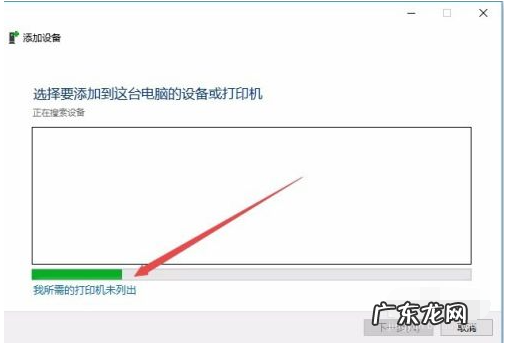
文章插图
6、接下来在打列的添加打印机窗口中点击“通过手动设置添加本地打印机或网络打印机”一项, 然后点击下一步按钮 。

文章插图
7、接下来就会弹出安装打印机驱动程序窗口, 在左侧的厂商窗口中选择打印机的厂家, 在右侧列表中选择打印机的型号 。

文章插图
8、这时就会出现正在安装打印机的窗口了 。 待安装完成后就可以正常使用打印机了 。
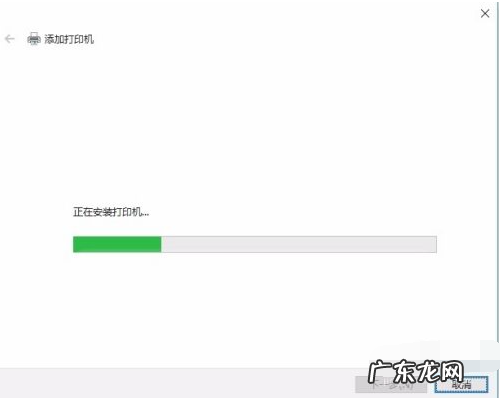
文章插图
以上便是win10安装打印机驱动的方法, 有需要的小伙伴可以参照教程进行操作 。
win10安装打印机
赞 (0)
系统之家作者
0 0
生成海报
异地取保候审传讯流程(异地取保候审的流程怎么走)
上一篇
2022年2月19日 17:54
【windows10打印机驱动怎么安装 演示win10安装打印机驱动的方法】 教你如何强制卸载edge浏览器(edge浏览器可以卸载吗)
下一篇
2022年2月19日 17:55
相关推荐
- nvidia右键不显示 Windows10右键没有显示nvidia选项的解决方法
- windows10系统怎么设置默认浏览器 Win10设置不了默认浏览器如何应对
- windows1064位适合安装什么版本的autocad
- windows10返回桌面快捷键 win10返回桌面快捷键怎么用
- win10网络控制器驱动显示叹号怎么办 win10系统下设备管理器驱动显示感叹号怎么解决
- windows10显卡驱动安装失败 如何处理win10显卡驱动安装失败的问题
- windows10怎么卸载输入法 教大家win10微软输入法怎么卸载
- windows10没有realtek高清晰音频管理器 Win10系统Realtek高清晰音频管理器不见了如何恢复
- windows10更换字体 win10如何更换成苹果字体_把win10字体更换成苹果字
- win10无法安装cad2014 windows10系统安装不了autocad 2014怎么办
特别声明:本站内容均来自网友提供或互联网,仅供参考,请勿用于商业和其他非法用途。如果侵犯了您的权益请与我们联系,我们将在24小时内删除。
